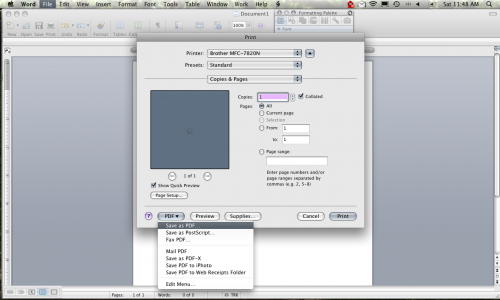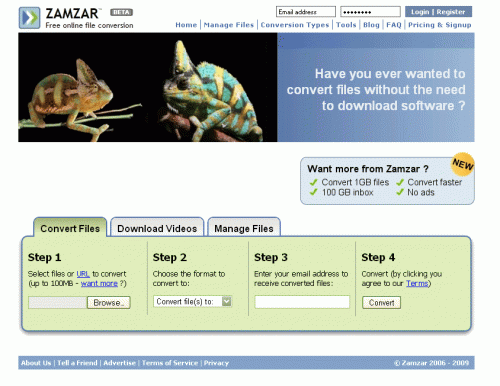Slik konverterer et Word-dokument til TIFF, PDF eller JPEG-format
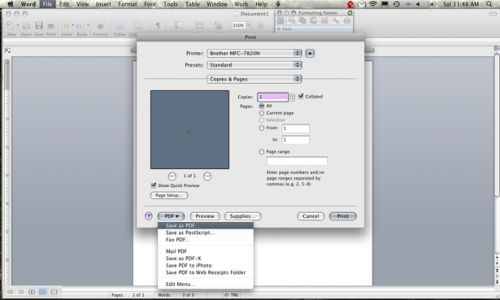
PDF (Portable Document Format), TIFF (Tagged Image File Format) og JPEG (Joint Photographic Experts Group) er standard bildeformater for å sende informasjon via e-post eller laste opp på nettet. Microsoft Word inneholder ikke innfødte kontroller for å konvertere dokumenter til PDF, TIFF eller JPEG. TIFF-filer vanligvis er den største av de tre formatene, med PDF fallende bak og JPEG å være en av de minste.
Bruksanvisning
På en datamaskin som kjører Mac OSX
1 En PDF-driveren er den samme som en driver for en skriver. Mac OSX gjør innfødte konvertering til PDF. Velg "File" i menylinjen MS Word. Velg "Skriv ut".
2 I nedre venstre hjørne, klikk på "PDF".
Velg "Lagre som PDF".
På en datamaskin som kjører Windows
4 En PDF-driveren er den samme som en driver for en skriver. Sjekk om du har en PDF Converter er installert på datamaskinen. For å finne ut om du har en omformer, i Word, velger du "Fil" og deretter "Skriv ut".
5 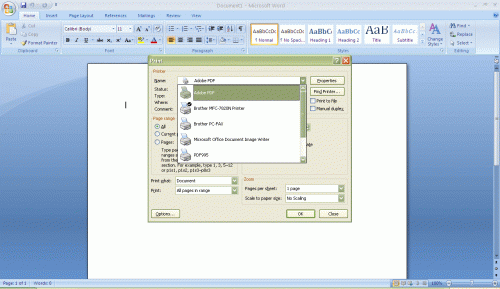
Hvis du har en omformer, vil det bli oppført som en skriver under "Skrivernavn" -delen. Det kan bli kalt Acrobat PDF eller Cute PDF.
6 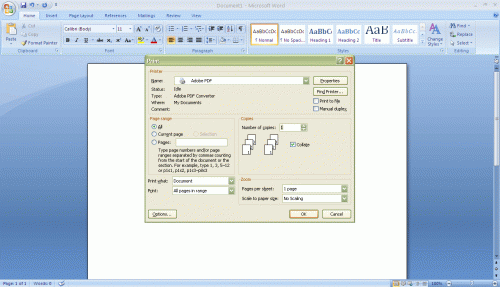
Hvis du ser omformer, velger du den som skriver. Deretter velger du "Skriv ut". Word vil spørre deg hvor du vil lagre den nye PDF. Dokumentet faktisk ikke blir skrevet ut, det blir konvertert til PDF.
7 Hvis du ikke har en omformer, har du to alternativer: laste ned en omformer eller konvertere dokumentet online. Hvis du ønsker å laste ned en omformer, flere gratis omformere er tilgjengelig på nettet. Disse omformere installere en driver på samme måte som du kan installere en driver for en skriver (se Ressurser). Hvis du ønsker å konvertere dokumentet på nettet, se avsnitt 3.
8 Når du har installert en omformer, i Word velger du "Fil" og deretter "Skriv ut".
9 Velg den nye PDF omformer i Skrivernavn-delen. Klikk på "Skriv ut" og Word vil spørre deg hvor du vil lagre filen.
Ved hjelp av en online-verktøy
10 Før du bruker et elektronisk dokument konvertering verktøy, mener at noen andre vil ha en kopi av dokumentet. Hvis dokumentet inneholder sensitivt materiale, er det ikke anbefales at du bruker et offentlig nettsted for å konvertere den.
11 For å konvertere MS Word-dokument på nettet, bruk en god konvertering nettsted som zamzar.com (se Ressurser).
Under "Trinn 1" klikk "Browse" for å velge Word-dokumentet du ønsker å konvertere.
1. 3 Under "Trinn 2" velg formatet til å konvertere til "Velg PDF."
14 Under "Trinn 3" skriver du inn e-postadressen din. Zamzar vil sende deg en link til den konverterte filen på denne adressen.
15 Under "Trinn 4" klikk "Konverter". Filen vil bli lastet opp til Zamzar servere og konvertert. Du vil motta en e-post med en link for å laste ned den konverterte filen. Vær oppmerksom på at det kan ta flere minutter før du mottar e-posten, så vær tålmodig.
Konvertere et Word-dokument til TIFF eller JPEG
16 TIFF og JPEG er bildeformater, akkurat som en PDF-fil er egentlig et bilde av et dokument. Verken Adobe Acrobat Reader eller Microsoft Word kan du lagre dokumenter som TIFF eller JPEG. Du trenger en online eller nedlastbart verktøy for å hjelpe deg.
17 Gå til zamzar.com (se Ressurser). Under "Trinn 1" og "Konverter filer," klikk "Bla gjennom" og velg Word-dokument du ønsker å konvertere.
18 Under "Trinn 2" velger det formatet du ønsker å konvertere til "Velg" PNG. "PNG er et relativt nytt bildeformat, og det er den eneste bildeformat som Zamzar vil tillate konvertering til fra Word.
19 Skriv inn e-postadressen du vil Zamzar sende deg nedlastingskoblingen. De vil sende deg så snart konverteringen er fullført. Dette er vanligvis en rask prosess, men hvis det er en stor fil det kan ta en stund.
20 Når du har e-post fra Zamzar, klikk på linken i e-posten og laste ned filen. Nå må du konvertere PNG-fil til JPG eller TIFF-format.
21 Gjenta den samme prosessen du brukte for å konvertere PNG-fil. Gå til zamzar.com, velg PNG-fil, velg "jpg" eller "tiff." Skriv inn din e-postadresse, klikk på "konvertere" og vent på at e-post med link til den nye filen.
Hint
- Det finnes flere forskjellige nett dokument konvertering verktøy. Zamzar.com tilbyr en bredde av formater, men du kan bruke andre hjelpemidler.
- Det finnes også flere ulike PDF-konvertering verktøy. Cute PDF er et godt alternativ, men det er flere andre tilgjengelig som er gratis.
- Det er flere måter å konvertere Word-dokumenter til PDF, JPG, og TIFF-formater. Denne artikkelen illustrerer bare ett av dem.